
Co je třeba vědět
- Nainstalujte Macrium Reflect a vyberte Představte si tento disk, pak určete umístění záložního souboru pod Destinace.
- Zálohování pouze systémových souborů systému Windows: Vyberte Vytvořte obraz oddílu (oddílů) požadovaného k zálohování a obnově systému Windows.
- Obnovení záložního obrazu: Přejděte na Obnovit záložka v Macrium Reflect a vyberte Obnovit obrázek, nebo použijte disk DVD nebo USB pro obnovení.
Tento článek vysvětluje, jak zálohovat všechny verze systému Windows z Windows XP na Windows 10 s Macrium Reflect 7.
Jak nastavit Macrium Reflect
Macrium Reflect je bezplatný nástroj pro zálohování, který vám umožní vybrat, který oddíl chcete zálohovat, a uložit jej do jednoho souboru (tzv. Obrazového souboru), který lze později obnovit. Než budete moci pomocí programu Macrium Reflect vytvořit zálohu svých disků Windows, musíte projít zdlouhavým procesem instalace:
-
Přejděte na stránku stahování Macrium Reflect a vyberte Domácí použití. Budete požádáni o zadání vaší e-mailové adresy.
-
Zkontrolujte ve svém e-mailu zprávu s registračním kódem a podle odkazu si stáhněte Macrium Reflect.
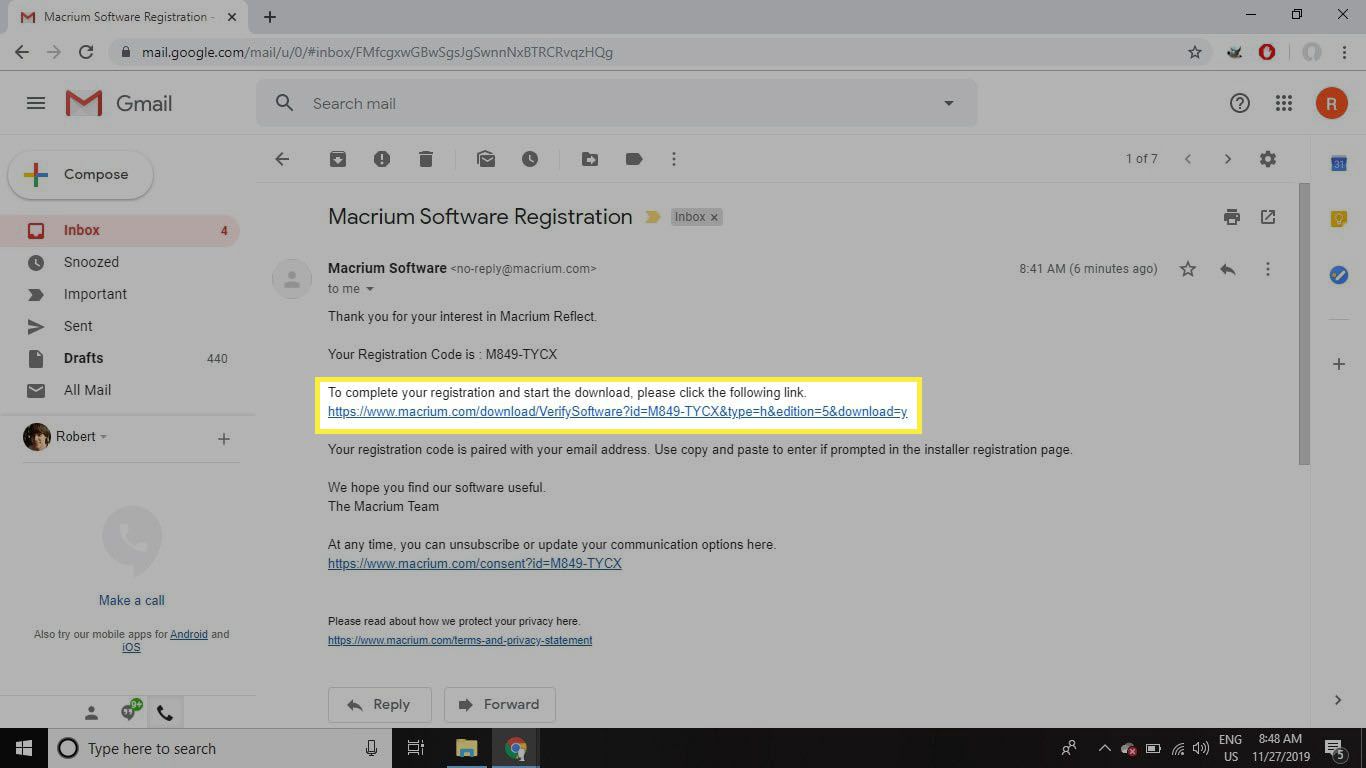
-
Otevři ReflectDLHF.exe soubor, který jste právě stáhli.
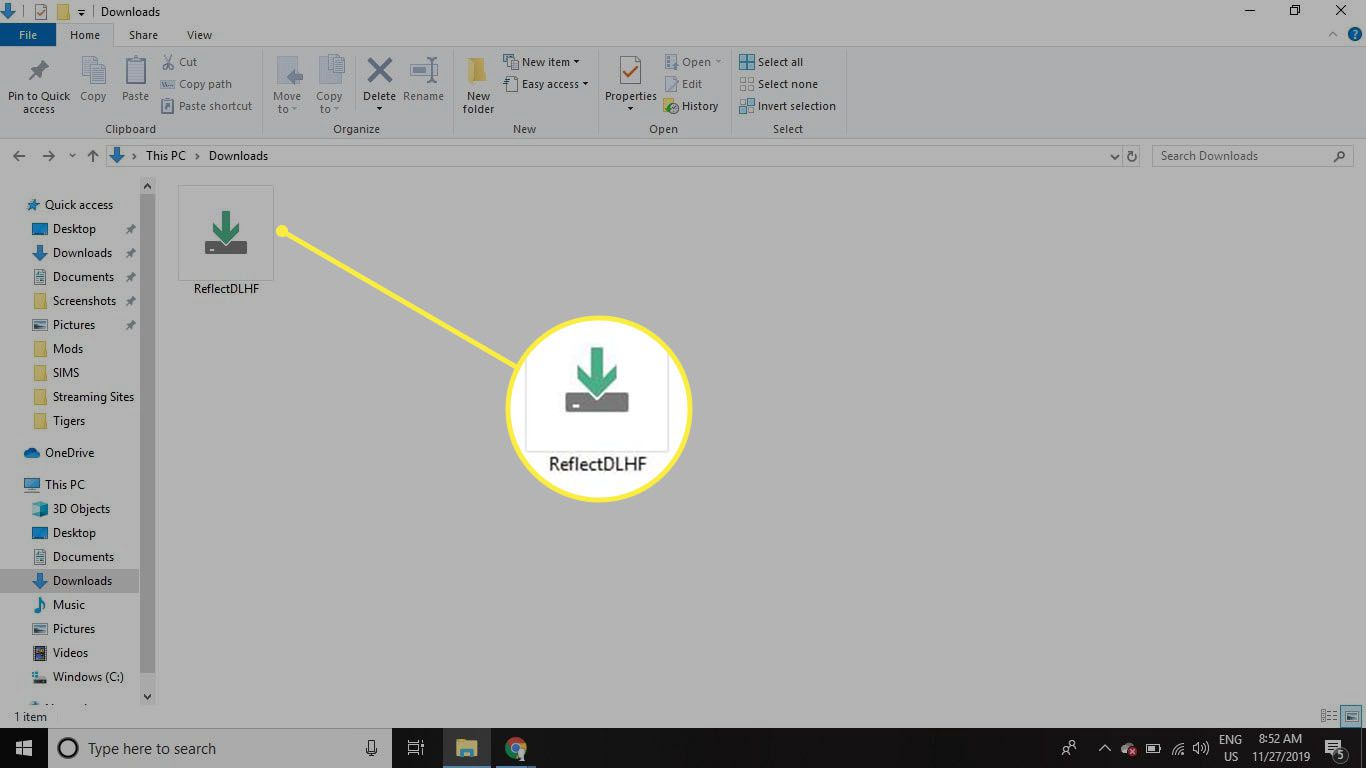
-
Vybrat Volný, uvolnit pod Vyberte instalační balíček, vyberte umístění pro stahování a poté vyberte Stažení. Pokud se zobrazí dotaz na stažení komponent WinPE, vyberte Ano.
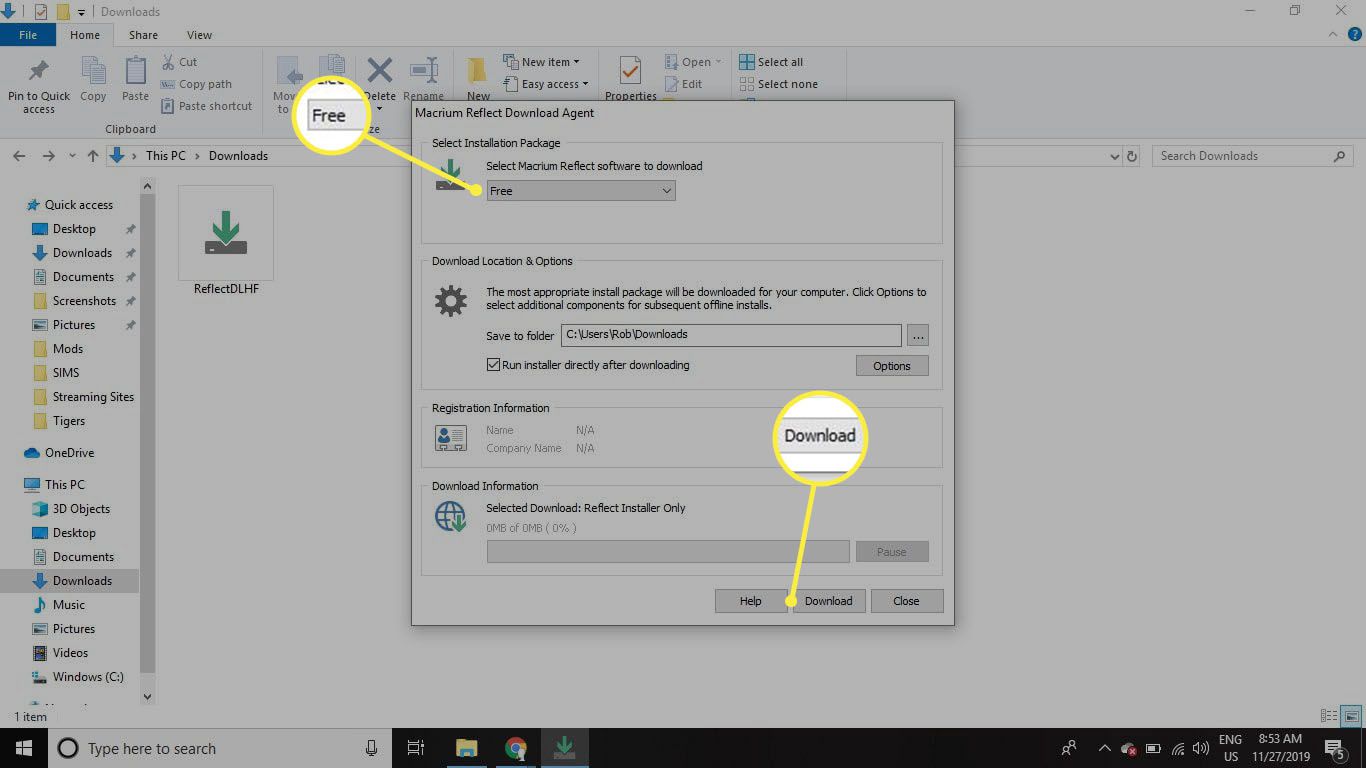
-
Vybrat další když se zobrazí instalační program.
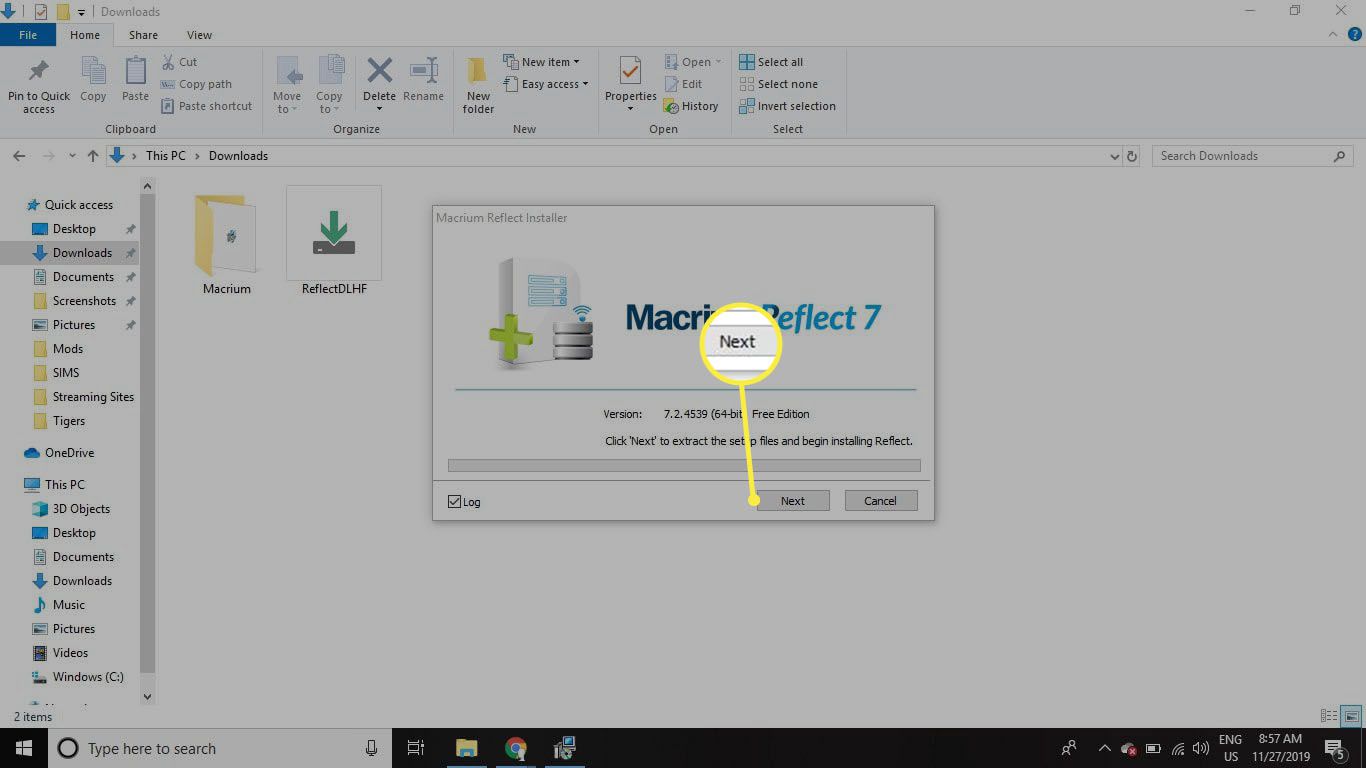
-
Vybrat další znovu a na výzvu přijměte licenční smlouvu.
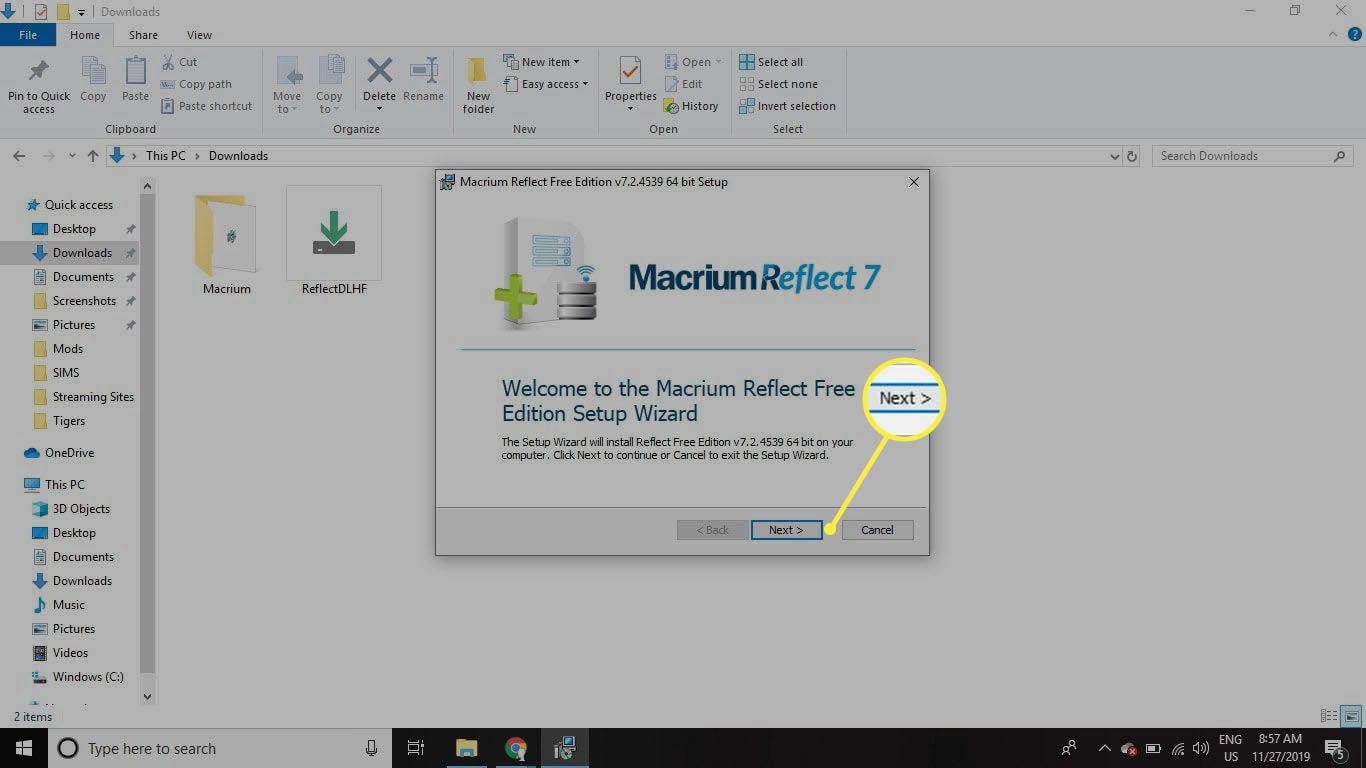
-
Vybrat Domov, poté vyberte další.
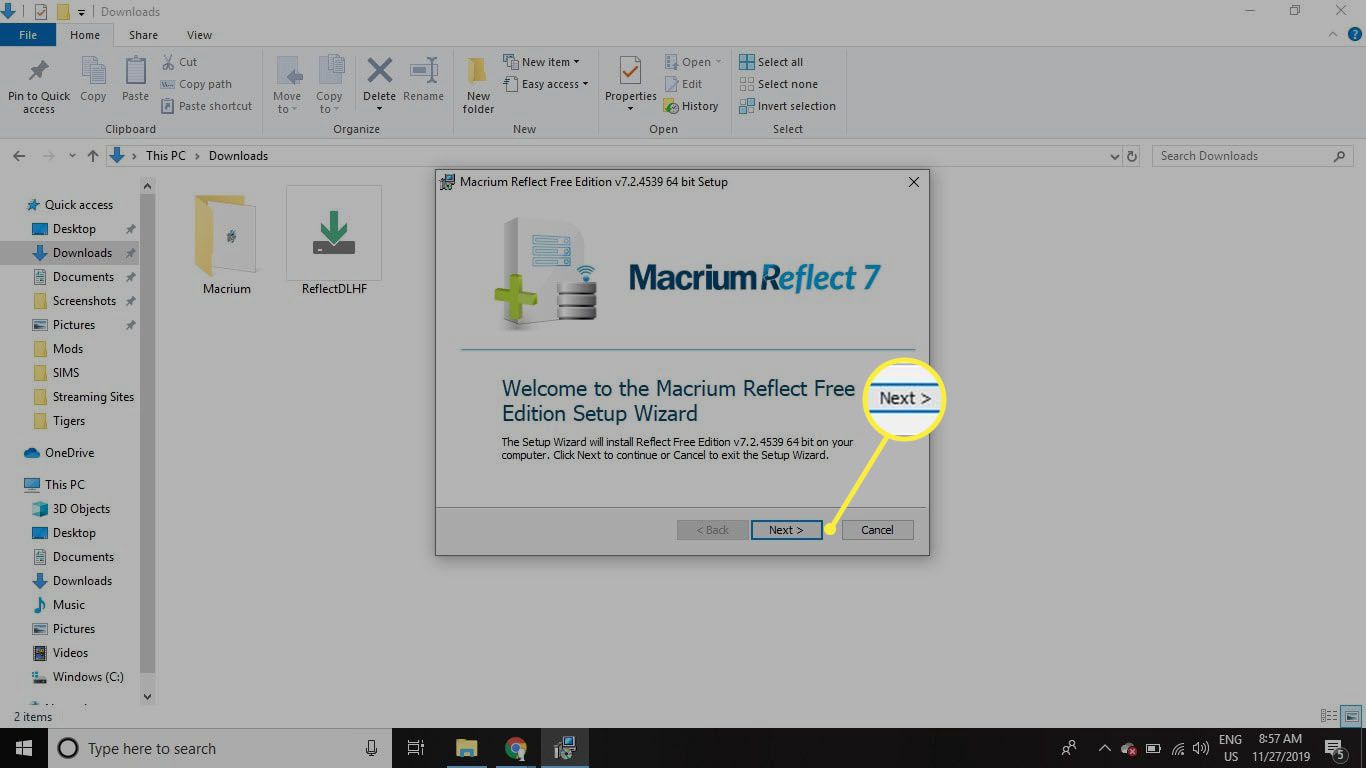
-
Zadejte svou e-mailovou adresu a registrační kód (nalezený ve zprávě, kterou jste obdrželi od Macria), poté vyberte další. Pokud zrušíte zaškrtnutí políčka vedle Zaregistrujte tuto instalaci Macrium Reflect, program vás požádá o registraci pokaždé, když jej otevřete.
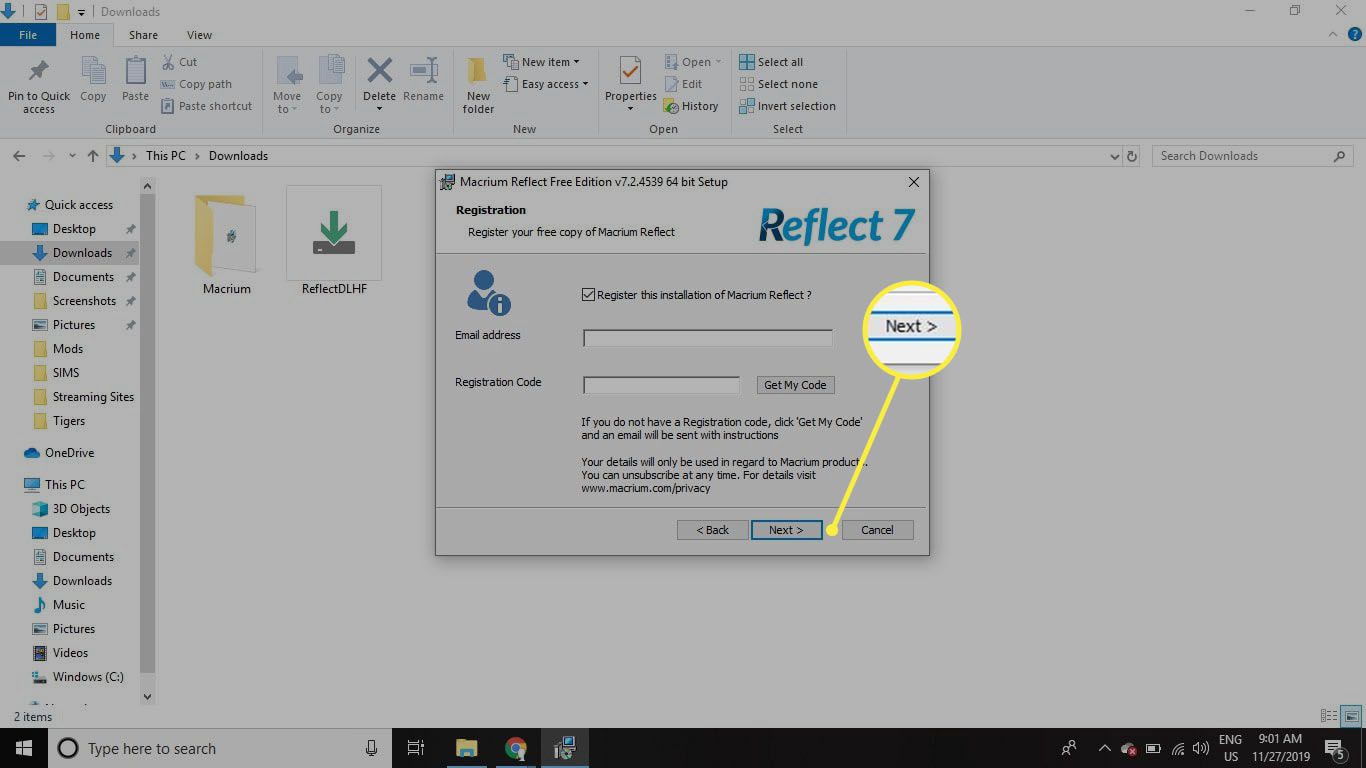
-
Vybrat Procházet vybrat Místo instalace, poté vyberte další.
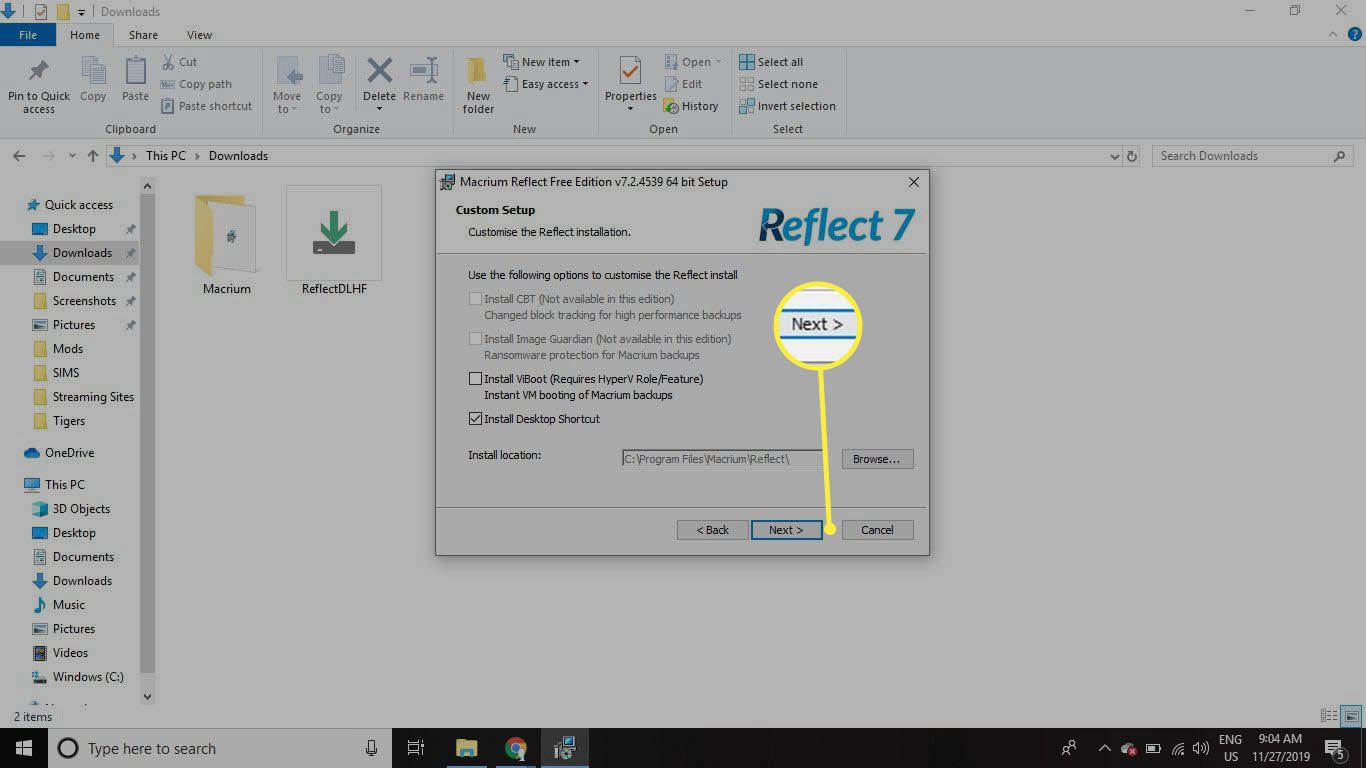
-
Vybrat Nainstalujte.
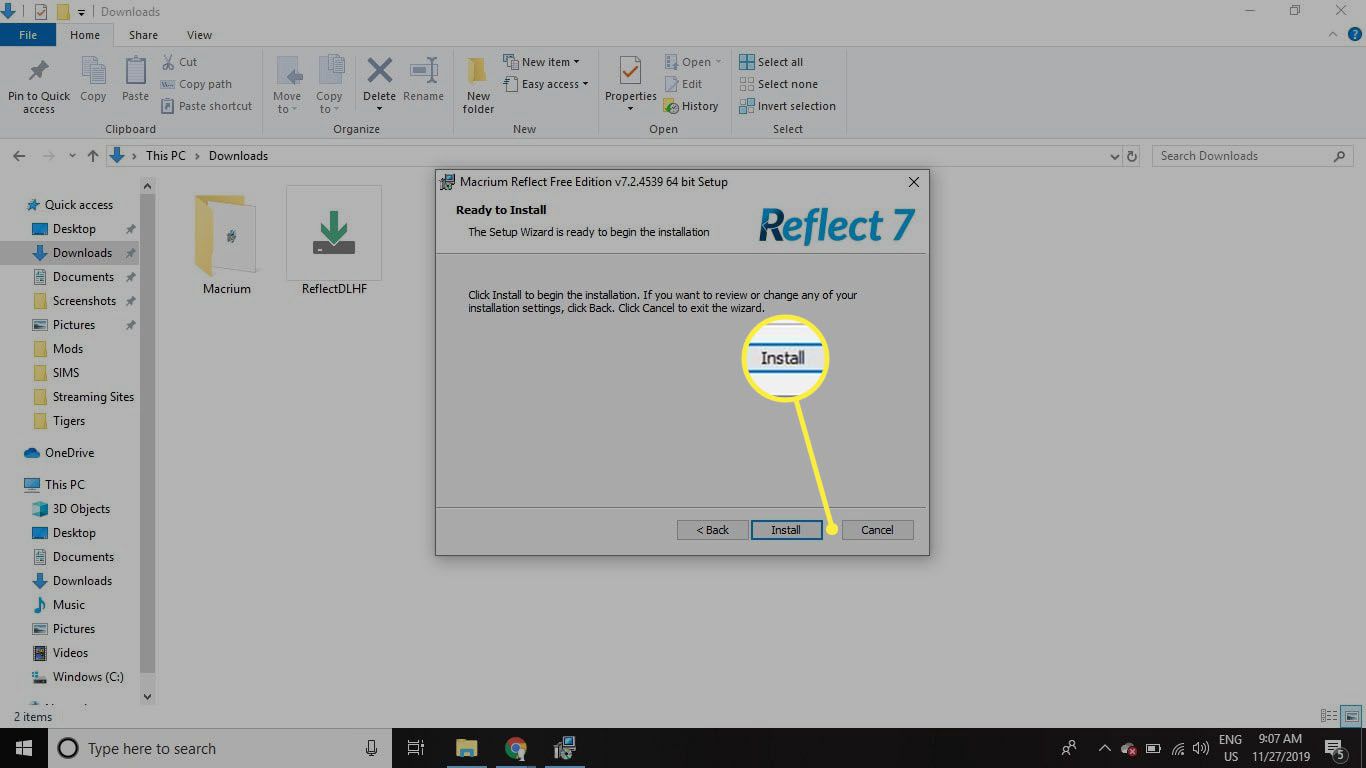
-
Po dokončení instalace vyberte Dokončit otevřete Macrium Reflect.
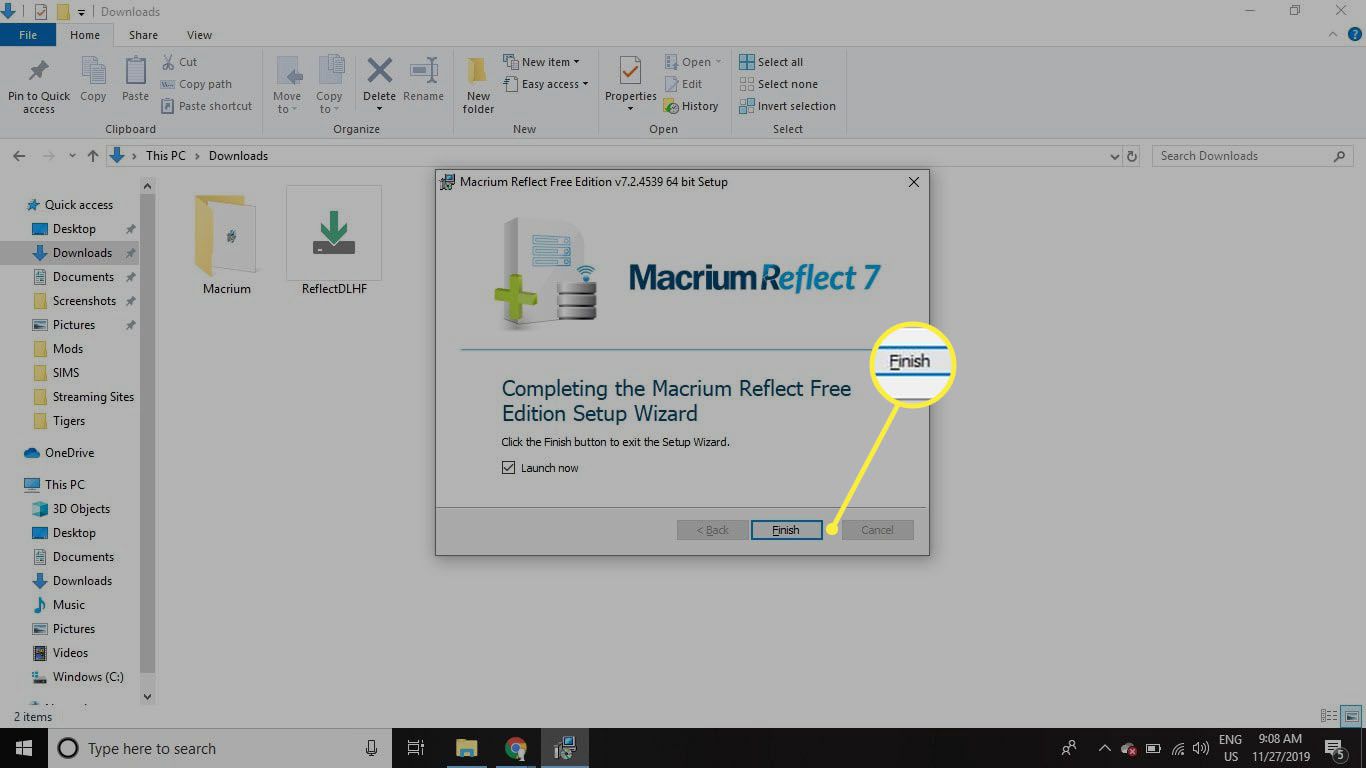
Jak vytvořit disk pro obnovení pomocí systému Macrium Reflect
Macrium Reflect může zálohovat celý váš pevný disk, nebo si jej můžete nechat zálohovat pouze oddíly, které jsou pro fungování systému Windows vyžadovány. Zálohování všeho:
-
Vybrat Představte si tento disk. Pokud si chcete jen být jisti, že můžete Windows znovu spustit, pokud se něco stane se systémovými soubory, vyberte Vytvořte obraz oddílu (oddílů) požadovaného k zálohování a obnově systému Windows v levém podokně.
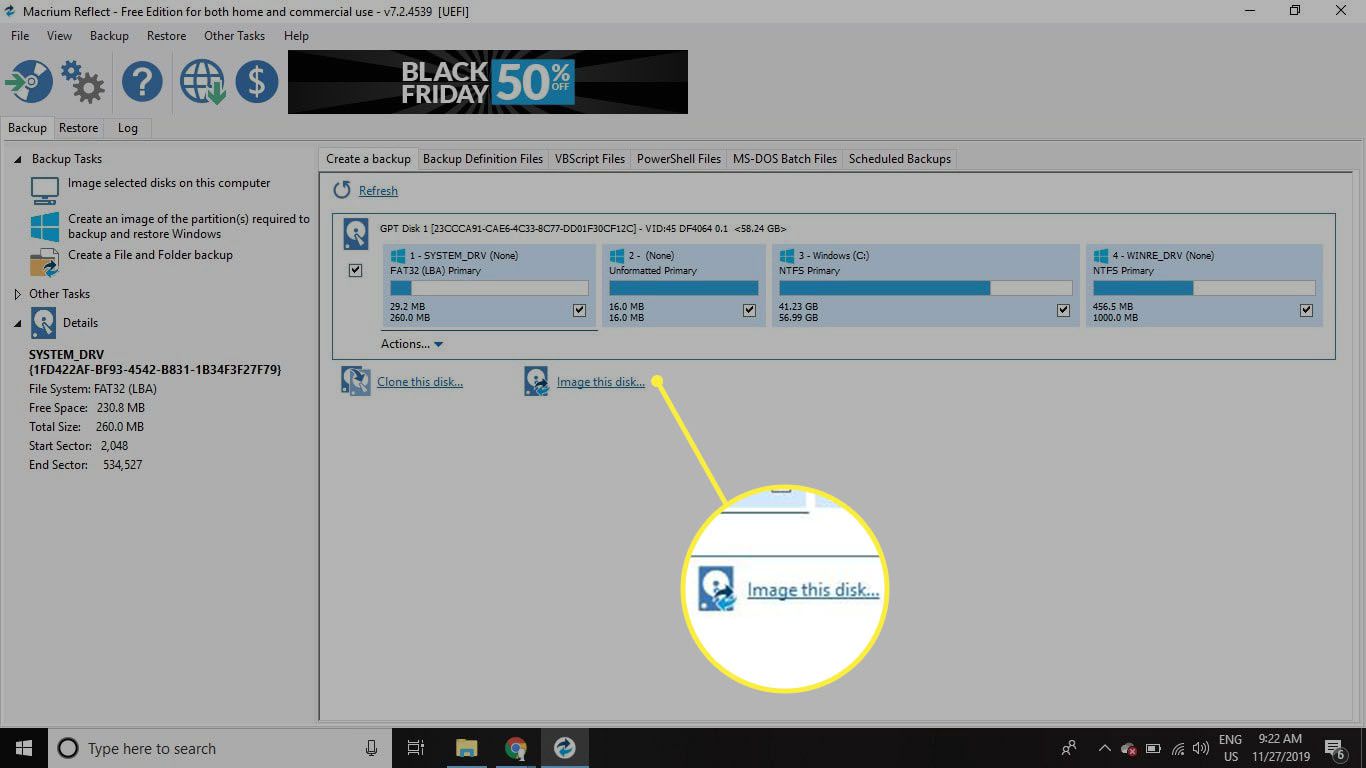
-
Pod Destinace, vyberte elipsy (…) vedle Složka pole pro určení umístění záložního souboru, nebo zvolte Vypalovačka CD / DVD a vyberte další. Macrium Reflect vám neumožňuje zálohovat konkrétní soubory a složky. Chcete-li vyloučit konkrétní jednotku, zrušte zaškrtnutí políčka pod ní.
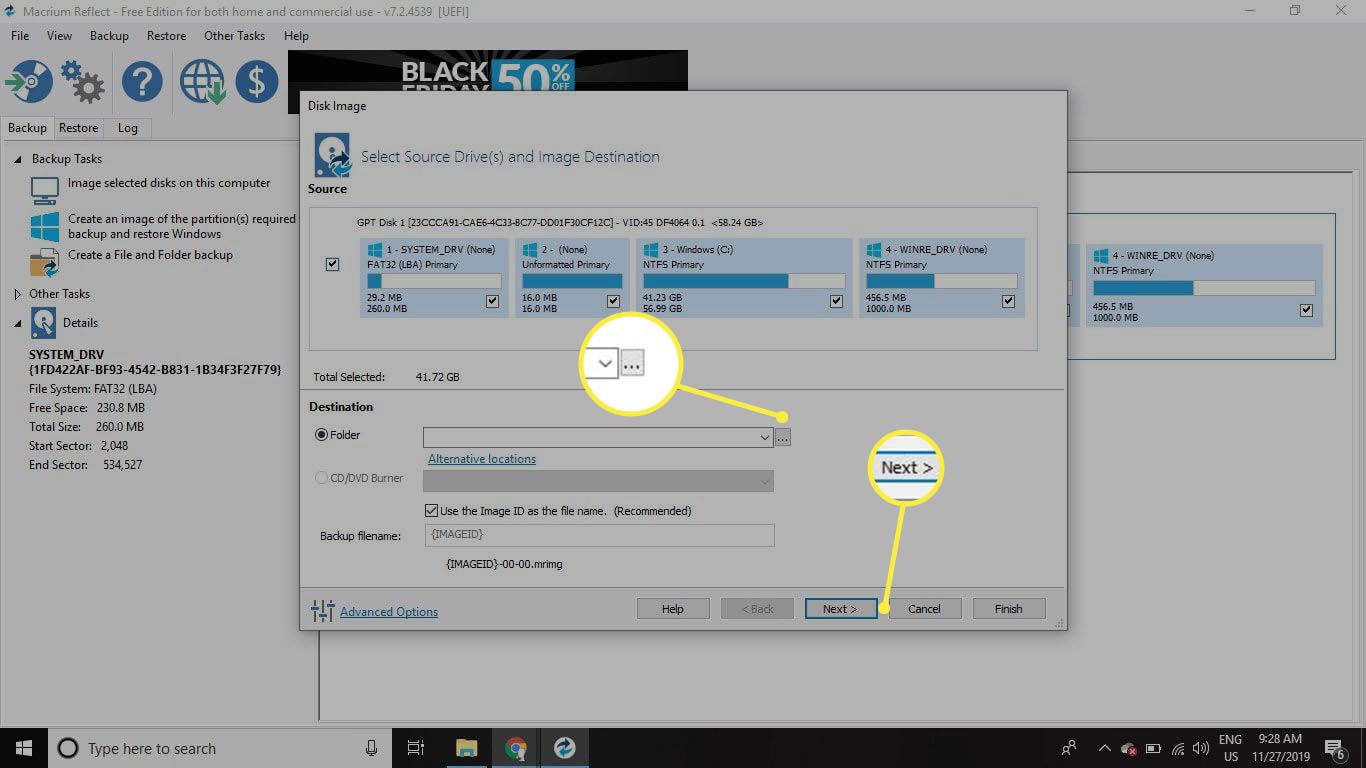
-
Macrium Reflect vám poté dává možnost vytvořit plán automatického zálohování. Vyberte jednu z možností pod Vyberte šablonu pro svůj plán zálohování pro nastavení předvoleb nebo vyberte další krok přeskočit.
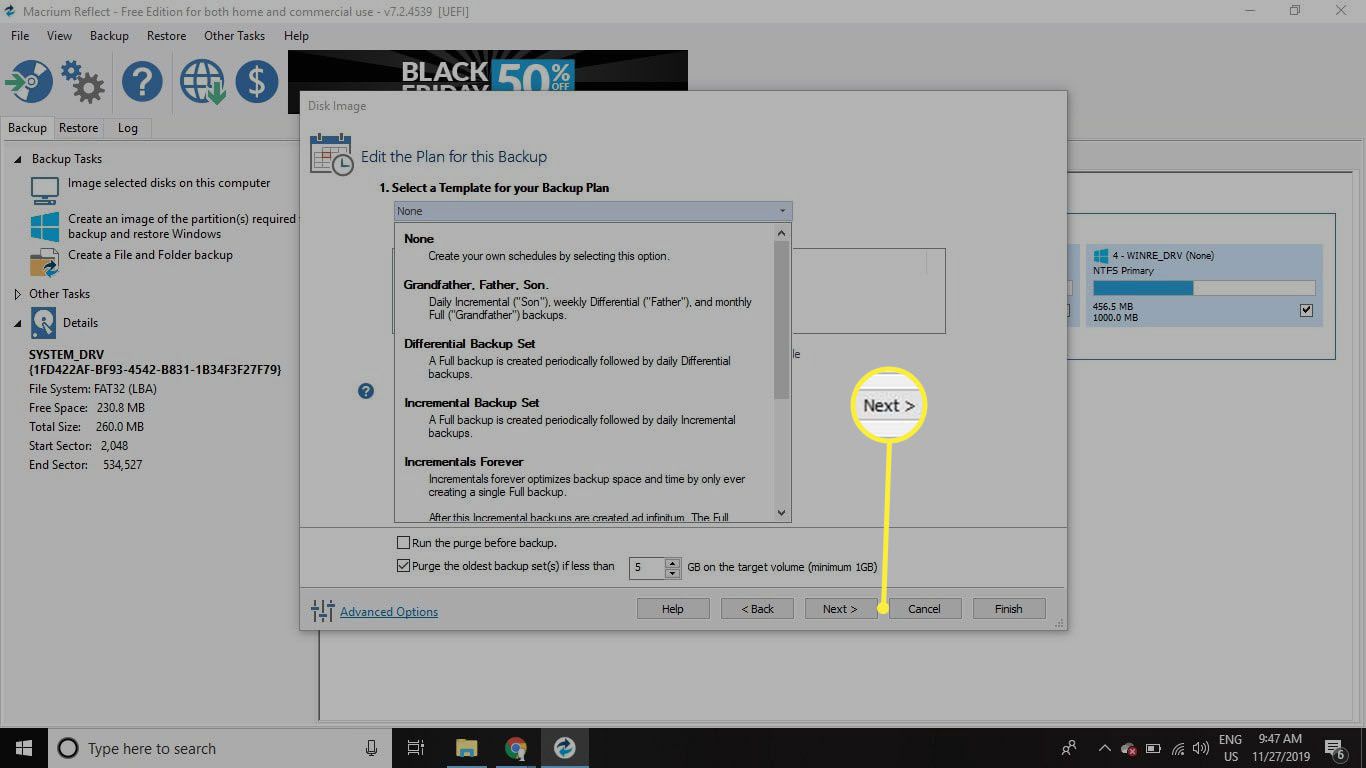
-
Zkontrolujte souhrnnou stránku a vyberte Dokončit. Vybrat Pokročilé možnosti dole upravte nastavení komprese, nastavte heslo pro zálohování a další.
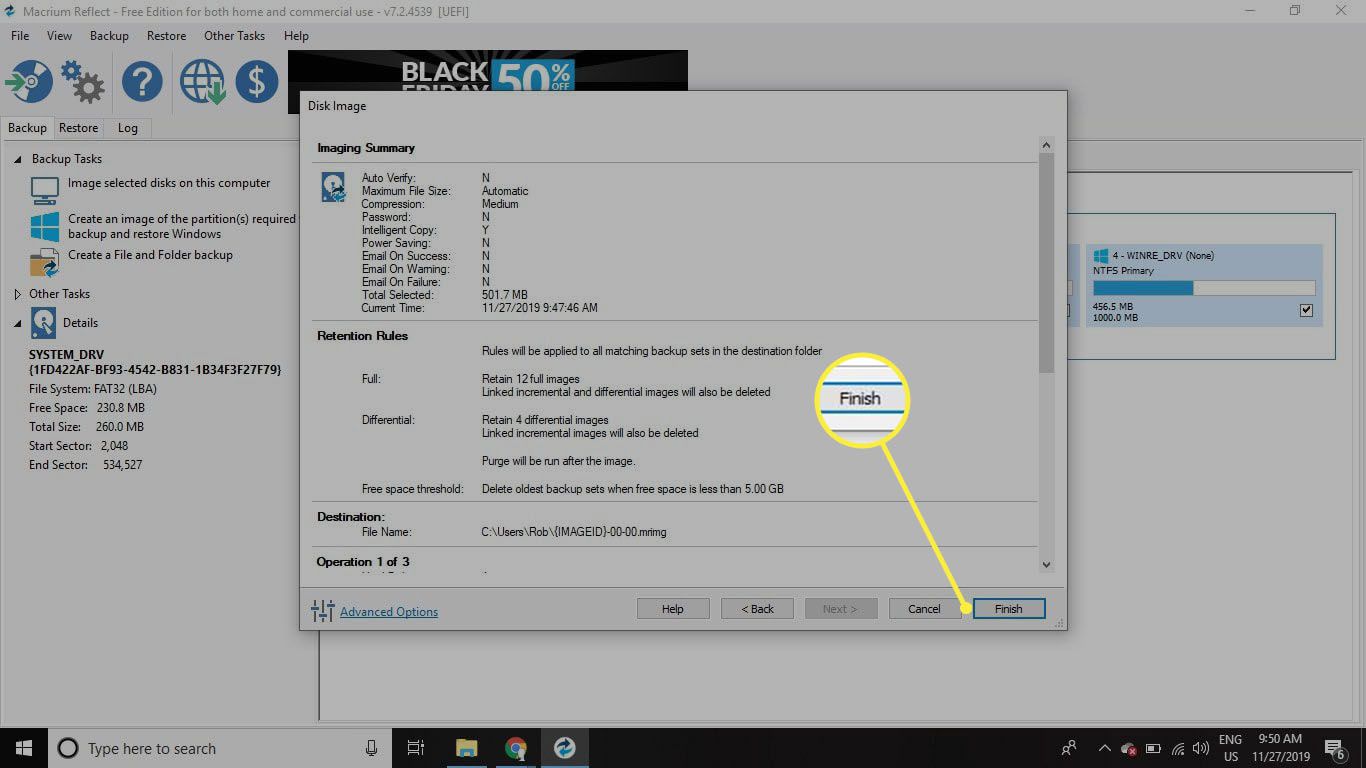
-
Vybrat OK.
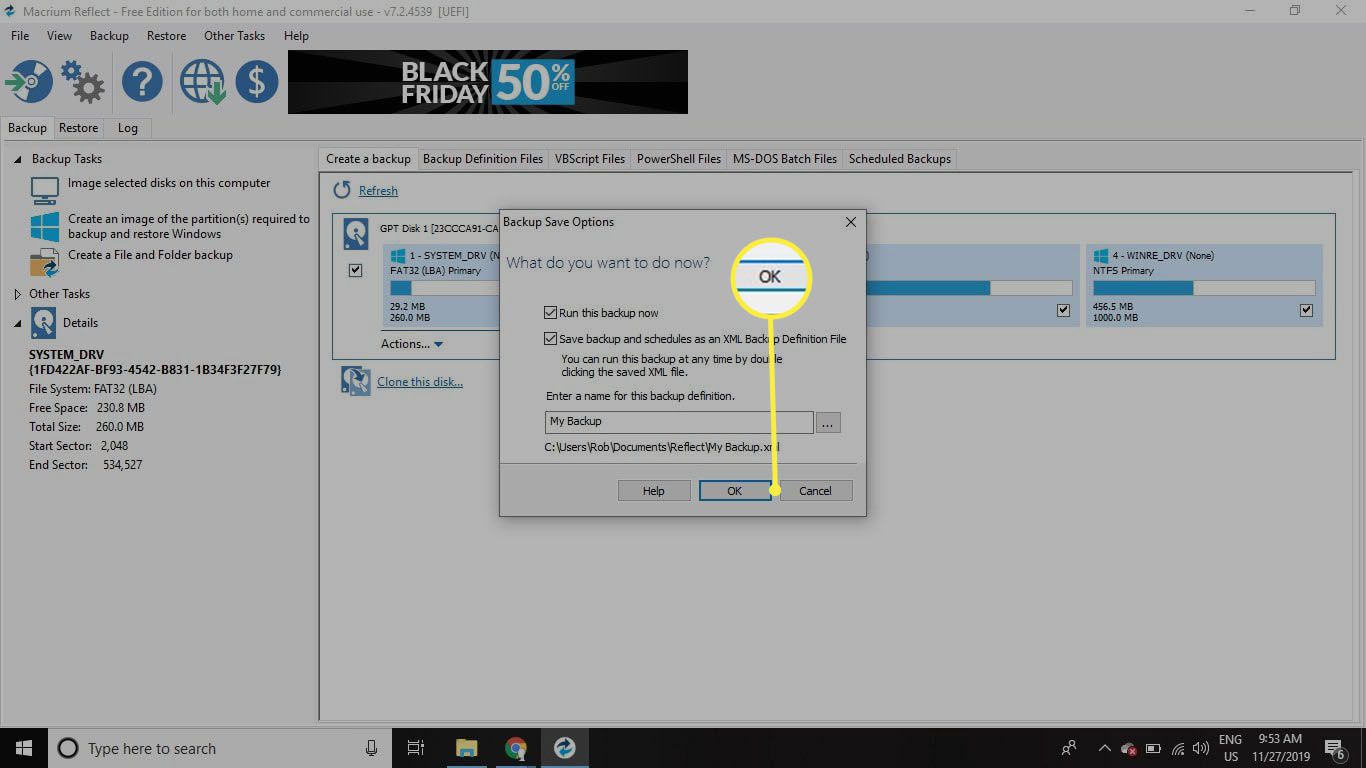
-
Počkejte na dokončení zálohování a poté vyberte OK a Zavřít.
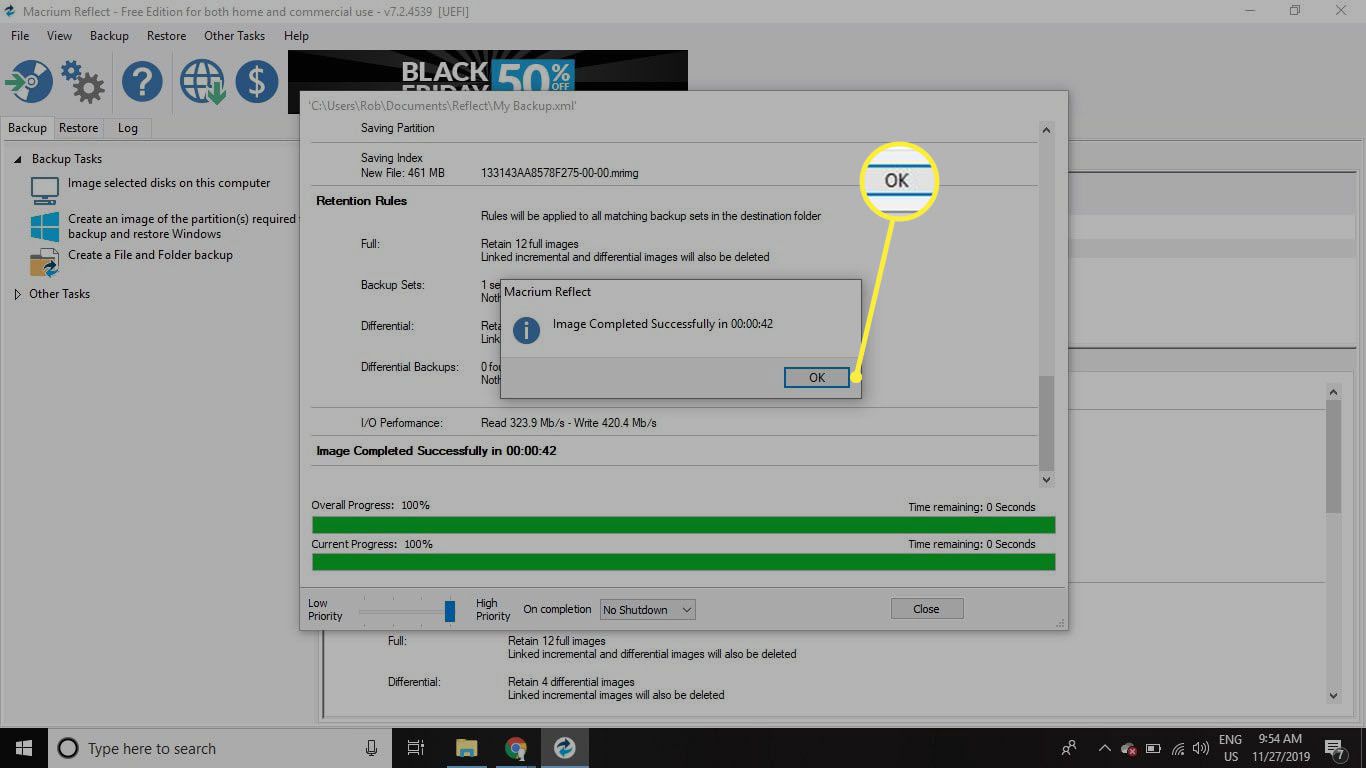
Doporučuje se uložit záložní soubor na externí pevný disk nebo online zálohovací službu pro případ, že by se něco stalo s vaším počítačem.
Jak obnovit záložní soubory pomocí programu Macrium Reflect
Máte dvě možnosti, jak obnovit záložní obraz Macrium Reflect: Program můžete použít z počítače nebo můžete použít DVD pro obnovení nebo USB flash disk. U první možnosti vyberte ikonu Obnovit kartu v Macrium Reflect a poté vyberte Obnovit obrázek vedle záložního souboru. Protože nemůžete obnovit systém Windows, když jej používáte, první možnost funguje pouze pro oddíly, které ji nemají zahrnout ten, na kterém je nainstalován Windows.
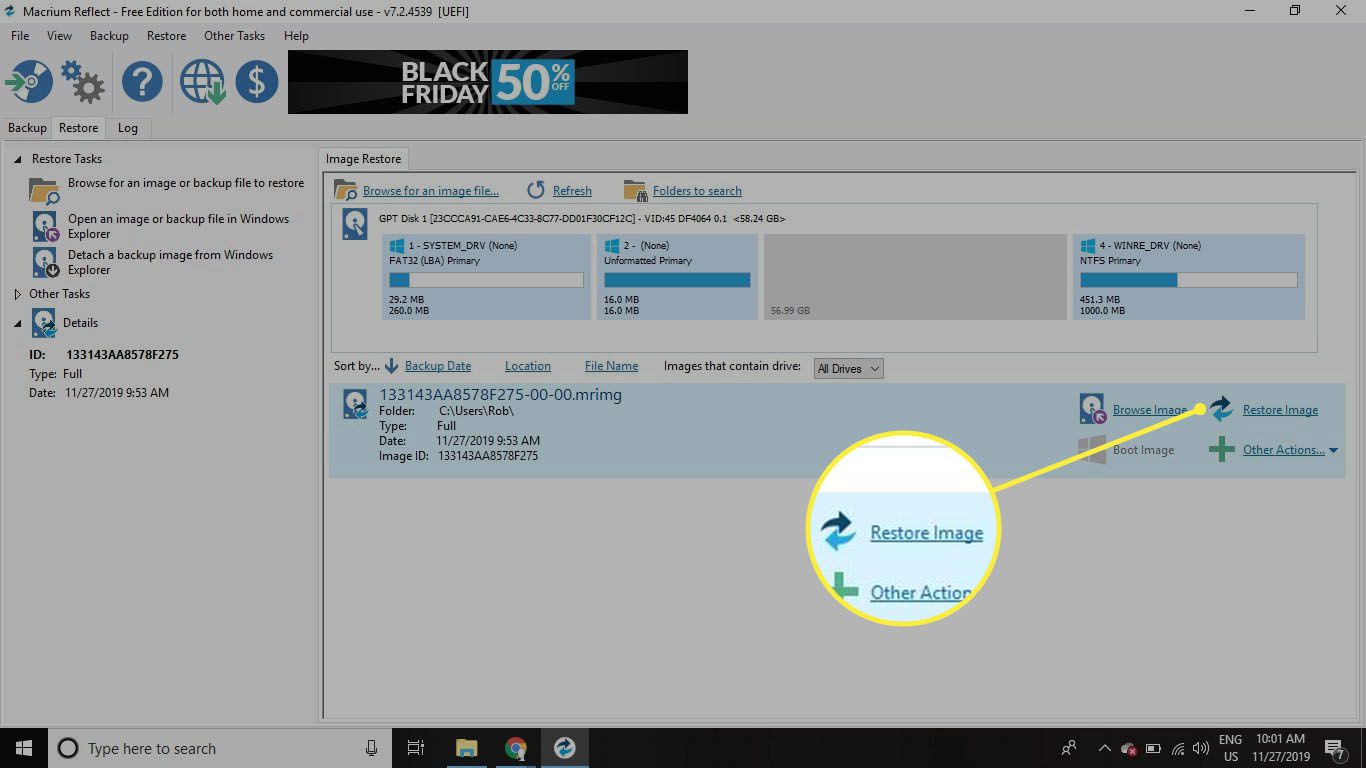
Jak vytvořit obnovovací disk Macrium Reflect
Možnost disku pro obnovení umožňuje použít DVD nebo USB flash disk se systémem Macrium Reflect k obnovení záložního souboru. Tato metoda je nezbytná pro obnovení oddílu Windows, protože má fungovat, když se Windows nespustí. Začít:
-
Vložte prázdný disk DVD nebo flash disk do počítače.
-
Otevřete Macrium Reflect a vyberte Další úkoly > Vytvořte záchranné médium.
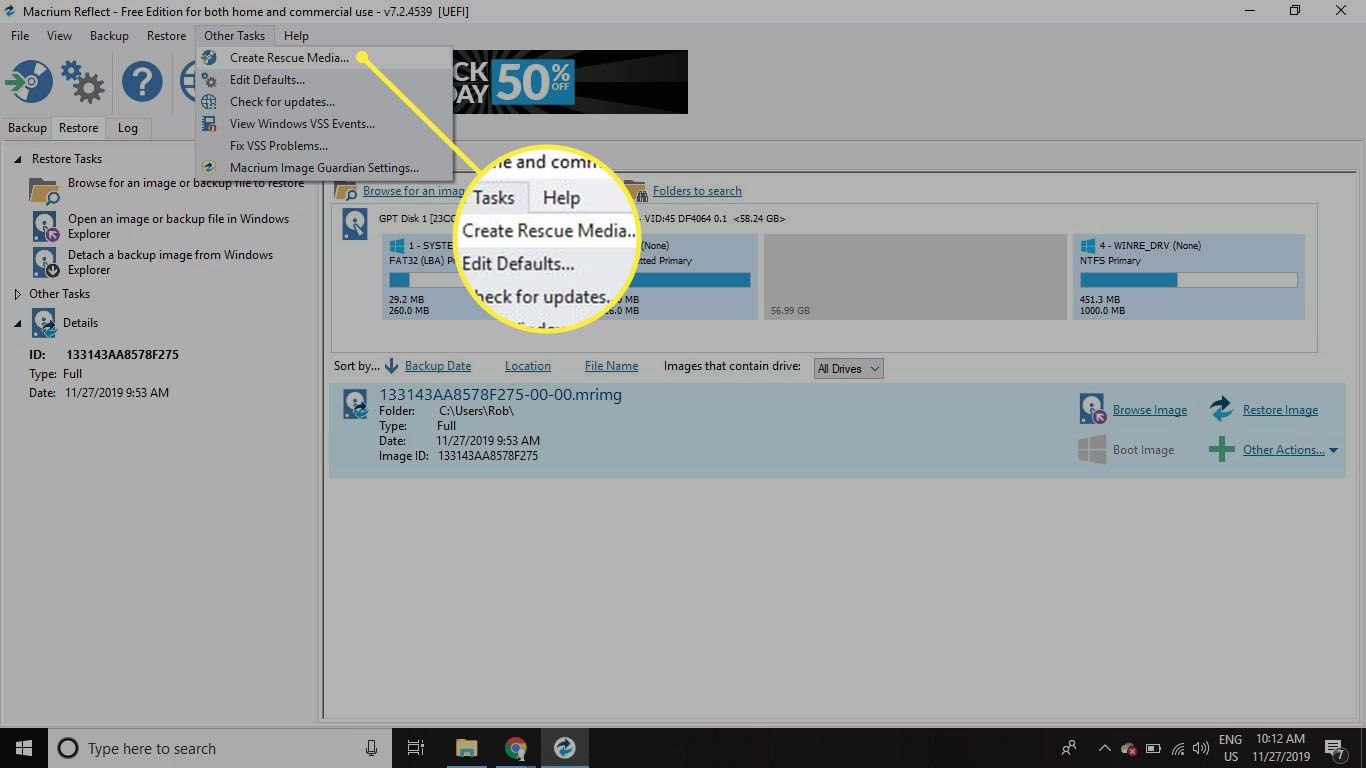 Vytvořit záchranné médium.“ class=“lazyload“ id=“mntl-sc-block-image_1-0-102″ >
Vytvořit záchranné médium.“ class=“lazyload“ id=“mntl-sc-block-image_1-0-102″ >
-
Vyberte jednotku DVD nebo USB, ujistěte se, že jsou všechna políčka pod Možnosti záchranného média jsou zaškrtnuty, pak vyberte Stavět. Vybrat Pokročilý k dalšímu přizpůsobení předvoleb zálohování.
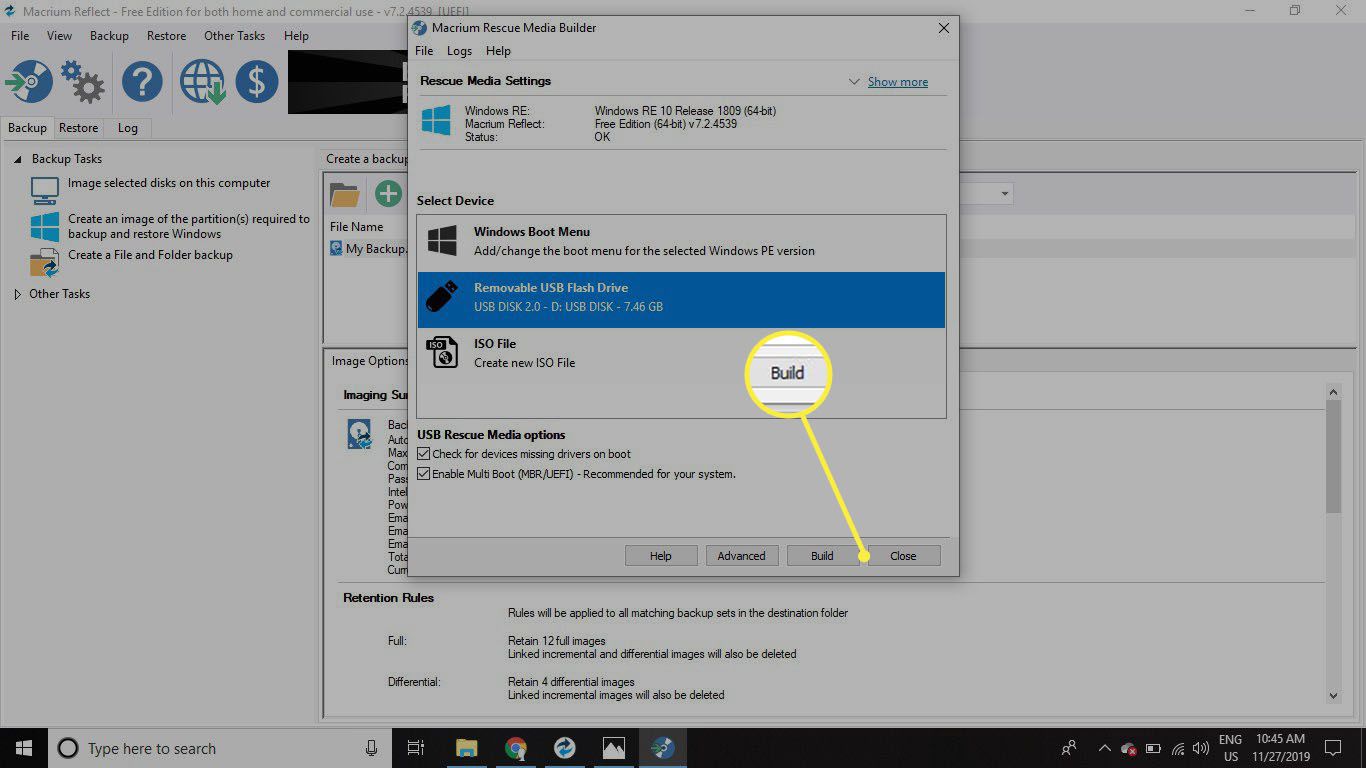
Po dokončení procesu vyjměte disk nebo jednotku flash a uložte ji na bezpečném místě. Až přijde čas, můžete spustit zálohu z disku nebo bootovat z flash disku a obnovit zálohu.